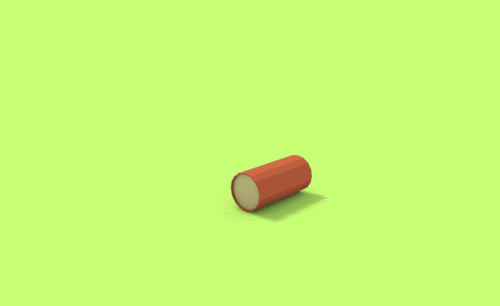c4d模型
我们可以使用c4d来制作模型三维图形,这个软件里边的功能很强大,现在被大家广泛使用,今天小编就以c4d模型之龙井包装盒的制作教程来给各位小伙伴们分享,其实c4d的模型有很多种,下一期我会给大家分享其它模型的制作方法。

c4d模型之龙井包装盒的制作分享!
我们可以使用c4d来制作模型三维图形,这个软件里边的功能很强大,现在被大家广泛使用,今天小编就以c4d模型之龙井包装盒的制作教程来给各位小伙伴们分享,其实c4d的模型有很多种,下一期我会给大家分享其它模型的制作方法。
1.【打开】C4D,【Ctrl+C】复制瓶子素材,【Ctrl+V】粘贴到场景中,新建【立方体】,调整【长度】。按【C】转换为可编辑多边形,具体如图示。

2.点击【面模式】,选择【顶部面】,点击【内部挤压】,向【内部】挤压出凹槽,删除【顶部面】,具体如图示。

3.点击【边模式】,选择【移动工具】,双击【边】,选择【顶部一圈边】,按【Ctrl】键【向上】拖动,具体如图示。
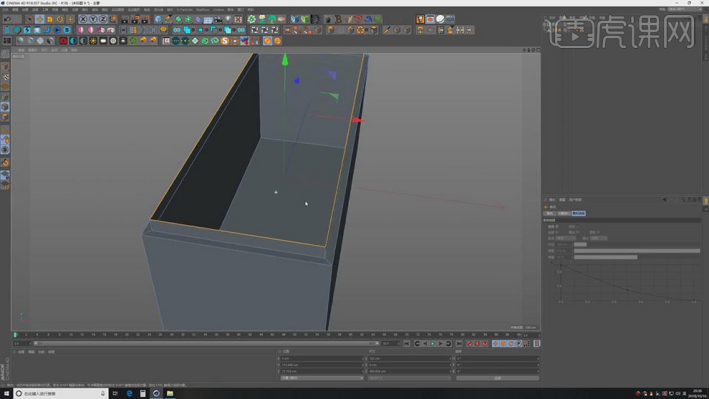
4.【显示】瓶子,进入【右视图】,点击【边模式】,选择【边】,调整【边】位置,具体如图示。
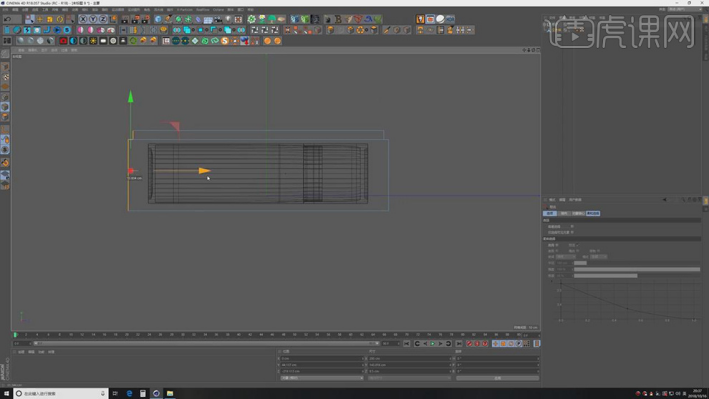
5.点击【面模式】,按【Ctrl+A】全选,按【U】-【R】反转法线,点击【挤压】,将其向外挤压,勾选【创建封顶】,【Ctrl+S】存储,具体如图示。

6.点击【面模式】,选择【底部面】,【右键】-【分裂】。显示【瓶子】,点击【循环/切割工具】,根据瓶子位置,进行切割出边,点击【隐藏】瓶子,具体如图示。

7.点击【面模式】,选择【面】,点击【挤压】,取消勾选【创建封顶】,向上拖动挤压,调整【位置】,具体如图示。

8.【复制】瓶子对象,【右键】-【连接对象+删除】,选择【内托】和【瓶子】,点击【插件】,【删除】瓶身,按【Ctrl+移动复制】瓶盖,具体如图示。
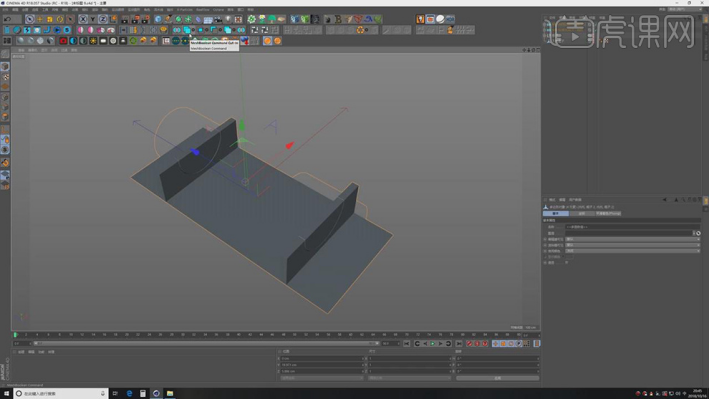
9.选择【模式】,点击【插件】,点击【插件按钮】,进入【插件】面板,调整【type】Subtract。调整【参数】,具体如图示。

10.【右键】-【连接对象+删除】,点击【面模式】,选择【面】,按【U-W】连接对象,按【Delete】删除,具体如图示。

11.【显示】瓶子与素材,点击【面模式】,选择【底部面】,按【U-P】分裂,【向上】拖动,按【U】-【R】反转法线。选择【边模式】,双击【选择循环边】,按【T】向下拖动,具体如图示。

12.调整【瓶盖】位置,点击【面模式】,【Ctrl+A】全选面,点击【挤压】,向内挤压,具体如图示。
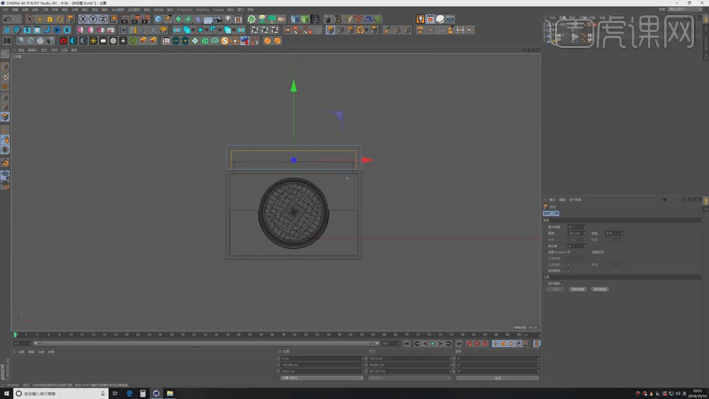
13.点击【循环/切割工具】,在顶部与底部的边角处进行布线调整,具体如图示。

14.添加【细分曲面】,调整【细分曲面】2。【右键】-【滑动工具】,调整【边角线】位置,【Ctrl+S】存储,具体如图示。

15.【显示】顶盖,点击【循环/切割工具】,在顶部与底部的边角处进行布线调整,具体如图示。

16.添加【细分曲面】,调整【细分曲面】2。【右键】-【滑动工具】,调整【边角线】位置,【Ctrl+S】存储,具体如图示。

17.点击【边模式】,选择【边】,按【T】进行缩放调整。新建【平面】,进行【收缩】调整,调整【长度】,选择【边】,按【T】向下拖动,具体如图示。

18.选择【顶部边】与【底部边】,【右键】-【连接点/边】,调整【边】位置,使用【循环/切割工具】,进行切割,具体如图示。

19.使用【滑动工具】,调整【边】位置。按【Ctrl】键,调整【边】位置,具体如图示。
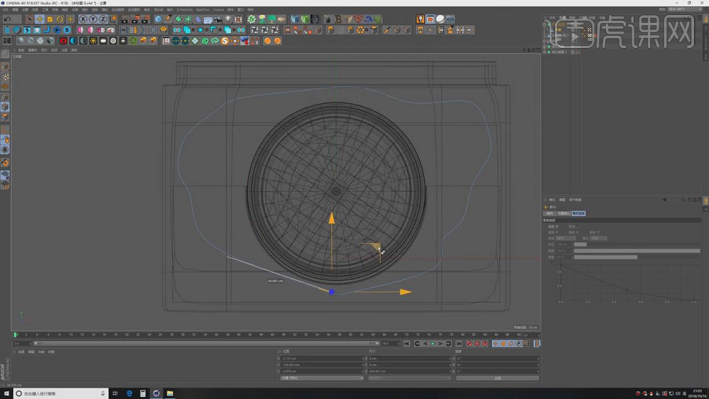
20.新建【立方体】,调整【大小】,按【C】转换为可编辑对象,选择【两侧面】,按【Delete】删除,【顶视图】,选择【边】,进行收缩调整。具体如图示。

21.点击【面模式】,【Ctrl+A】选择【面】,【U-R】翻转法线,点击【挤压】,勾选【创建封顶】,进行挤压,使用【循环/切割工具】,在【顶部】与【底部】边角处进行切割,具体如图示。
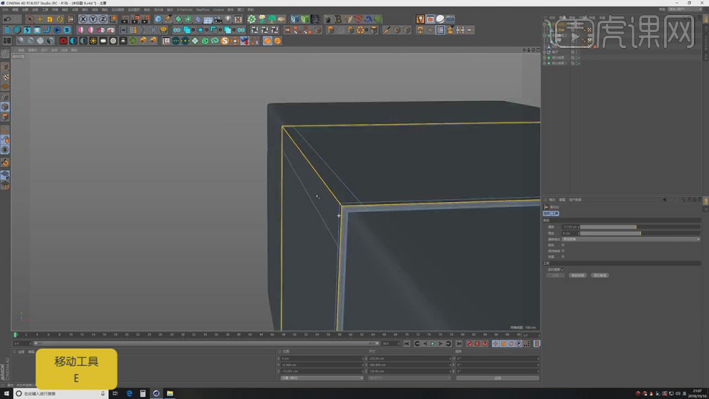
22.选择【边模式】,选择【边】,添加【细分曲面】,调整【边】位置,向【内】拖动,具体如图示。

23.最终效果具体如图所示。

制作c4d模型之龙井包装盒的步骤还是很多的,所以大家一定要每一步都认真的学,不要错过任何一步,否则就制作不出来了。
本篇文章使用以下硬件型号:联想小新Air15;系统版本:win10;软件版本:C4D R19。